电脑里的本地连接怎么不见了?
作者:佚名 来源:雨林木风 2014-04-04 06:58:54
最近有很多网友都反映自己电脑上的本地连接莫名其妙地不见了,但是至于所造成的结果却各不相同。有人说不见了之后,还可以继续正常上网;而有的人说,根本无法连接网络。今天,小编就和大家一起去探其究竟吧!
一、本地连接不见了,却依旧可以正常上网
原因:既然本地连接不见之后,还可以正常上网,这就说明电脑硬件是没有问题的。但是出现这个问题的原因是什么呢?小编认为多数原因是由于大家使用电脑时不小心将“本地连接”设置成隐藏了,或者是病毒的破坏。
解答:首先当然是全盘杀毒,杀毒之后依然不显示的话,就可能是不小心设置造成了的。右键单击“网上邻居”,选择“属性”,找到“本地连接”,在“连接后在通知区域显示图标”前的方框里打上勾。
二、本地连接不见了,不能正常上网
原因:这种情况的出现,可能是不小心或者是病毒破坏将本地连接给禁用了。
解答:还是按照第一种解决办法进入到“网络连接”窗口,右键单击“本地连接”,选择“启用”即可。
三、“网上邻居”的属性里找不到“本地连接”
原因:以上两种情况的解决办法,都需要在“网络连接”窗口中找到“本地连接”,但是也有出现找不到的情况,在这种情况下,多数是硬件问题或者硬件接触不良。
解答:1.关机,拔掉主机后面的电源插头,打开主机,去掉网卡上补丁的螺丝,将网卡小心拔掉。使用电吹风之类的工具将主板灰尘清理干净,特别将网卡的插槽吹干净,将网卡的版面用干抹布擦干净,然后用橡皮将金属接触片擦一遍。重新插入网卡,插电开机测试;
2.右键单击 计算机—属性—设备管理器,查看设备列表中的“网络适配器”至少有一项。如果没有,就说明系统没有检测到网卡。那就要检查网卡是没插好,还是出现故障了。如果网卡设备名称上出现黄色感叹号,则说明驱动不兼容,则需重新安装驱动。
四、服务进程关闭所致
原因:有些网友不小心禁用了某些服务也有可能造成本地连接的丢失。
解答:右键单击 计算机—管理—服务和应用程序—服务,找到Network Connections并双击,会出现如下窗口:
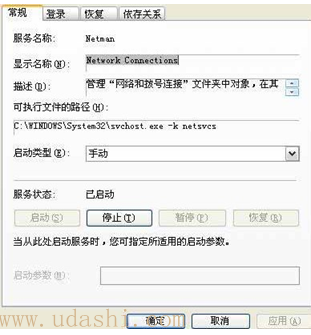
将启动类型改为“自动”或者“手动”,将“服务状态”改为“已启动”;切换到“依存关系”按钮,将Remote Procedure Call(RPC)的服务状态改为“自动”和“已启动”
除了以上的四种原因,还有可能是网友自己不小心将本地连接给删除了。所以,导致本地连接不见了的原因有多种,大家在解决之前还是要将原因弄清楚。
- 上一篇:电脑启动不了该怎么办
- 下一篇:电脑下方的任务栏变宽了怎么办?
相关阅读
- 热门手游
- 最新手游
- 本类周排行
- 本类总排行

























